Webbrowsers wie Safari, Chrome oder Firefox speichern Benutzerdaten. Normalerweise nennen wir sie Suchverlauf, Internetverlauf, Browserverlauf oder auf English History. Man bereinigt regelmäßig diese Browserdaten auf Ihrem Mac, um Privatsphäre zu schützen oder Speicherplatz freizugeben.
Also in diesem Tipp zeigen wir Ihnen 3 Methoden, Safari Suchverlauf auf Mac, Macbook oder iPhone zu löschen. Darüber hinaus stellen wir die Lösungen zur Bereinigung des Suchverlaufs von Chrome und Firefox.
Was steht im Mac Suchverlauf und warum löschen?
Bevor Sie den Safari Suchverlauf auf dem Mac löschen, vielleicht wissen Sie gern doch, was hat der Browser eigentlich auf dem Mac gespeichert:
Browserverlauf: Die Webseite, die Sie in Browsers geöffnet haben, wie z. B. den Chrome Verlauf oder Safari Verlauf.
Downloadverlauf: Information der heruntergeladenen Dateien. Sie sind nicht die Download-Dateien selbst, sondern die Referenzliste davon.
Cookies:
Kleinere Dateien, die Informationen über Ihre letzten Besuche auf eine bestimmte Website speichern, damit beim nächsten Mal die Seite Ihre Identität erkennen und Ihnen entsprechende Websiteinhalte anbieten kann.Cache:
Die meisten Browser speichern Kopien von Grafiken und von anderen Elementen auf dem Mac, so dass die Seiten schneller geladen werden.AutoFill:
Ihre Anmeldungsinformation auf verschiedenen Webseiten.
Achtung: Um den Internetverlauf völlig zu entfernen, solltet man all diese Browserdaten löschen.
Solche Verläufe verrät viele Ihre privaten Informationen und Interessen. Diese persönlichen Dateien können viele Probleme führen, falls sie in die Hände Dritter gelangen. Für Mac-Benutzer ist Safari der am häufigsten verwendetet Browser, deshalb ist es wichtig sowie benötigen, Safari Verlauf zu löschen, um Ihre Privatsphäre zu schützen. Darüber hinaus kann der Mac viel Speicherplatz gewinnen, falls Sie die Safari Suchverlauf entleeren. Einige Probleme mit dem Browswer können auch beim Bereinigen gelöst werden.
Im folgenden empfehlen wir 3 effektivste Möglichkeiten, mit den Sie Safari Suchverlauf löschen können.
Methode 1. Safari Suchverlauf auf Mac löschen mit einem Klick
Wenn Sie Safari häufig auf dem iMac/MacBook benutzten, wollen Sie vielleicht auf eine schnellere Weise allen Verlauf löschen: Verwenden Sie den professionellen Mac Reiniger - Macube cleaner.
Macube ist in der Lage, mit einem Klick den gesamten Internetverlauf auf Ihrem Mac endgültig zu bereinigen. Das Programm scannt alle Webverläufe auf dem iMac, MacBook schnell aus, einschließlich Browserdaten von Safari, Chrome, Firefox, Opera. Man braucht nicht jeden von ihnen zu öffnen und nicht eine nach der anderen Browserdatei zu entfernen. Alle Browserdaten werden auf einen Blick nach Kategorien angezeigt, was sehr bequem ist.
Es bietet eine kostenlose Testversion für 7 Tage. Laden Sie Macube herunter und probieren Sie alle Funktionen gratis aus!
Gratis downloaden Gratis downloaden
So kann man Safari Suchverlauf auf Mac löschen
Gehen Sie jetzt wie folgt vor und sehen, wie man alle Suchverläufe von Chrome, Firefox auf dem Mac löschen kann.
Schritt 1. Laden Sie auf dem Mac den kostenlosen Macube Cleaner herunter.
Gratis downloaden Gratis downloaden
Schritt 2. Starten Sie Macube Cleaner und klicken Sie auf Datenschützer > Scannen.
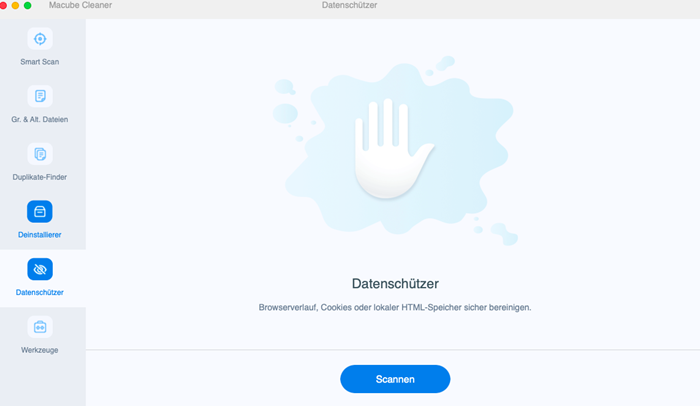
Schritt 3. Wenn der Scan fertig ist, werden alle Suchverläufe Ihres Macs angezeigt: Besuchsverlauf, Downloadverlauf, heruntergeladene Dateien, Cookies, HTML5 lokale Speicherdatei.
Schritt 4. Wählen Sie Safari und kreuzen Sie alle Browserdaten an und klicken schließlich auf löschen.
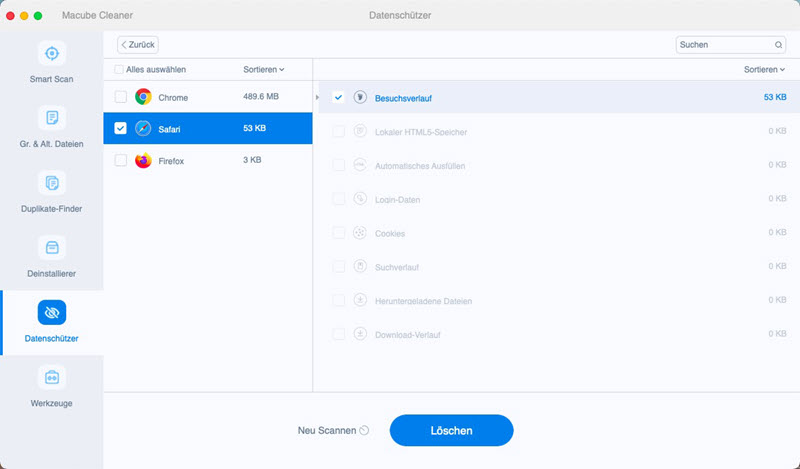
Alle Ihr Safari Suchverlauf sowie Browserverlauf werden vom Mac sicher und endgültig gelöscht. Wenn Sie die heruntergeladenen Dateien behalten wollen, einfach kreuzen Sie die Option nicht an.
 Hinweis:
Hinweis:- Bevor Sie Safari Verlauf scannen, sollten Sie diesen Browser zuerst beenden, da Macube Cleaner kann das geöffnete Programm nicht scannen.
- Mit Macube Cleaner können Sie auch Browserverlauf endgültig löschen von Chrome und Firefox. Gratis downloaden
Macube Cleaner ist auch eine schnelle Lösung, um System-Caches, App-Daten, Log-Dateien und mehr zu löschen: Wie kann ich meine Mac-Festplatte aufräumen damit Gigabytes Speicher freigegeben
Methode 2. Safari Suchverlauf manuell auf Mac löschen
Safari verfügt über eine integrierte Funktion zum Löschen des Suchverlaufs. Sie können damit alle Safariverlauf oder einzelnen Verlauf löschen.
Alle Safariverlauf auf Mac bereinigen
Starten Sie auf dem iMac, MacBook Pro/Air den Safari-Browser.
Drücken Sie im oberen Menü auf Verlauf > Verlauf löschen;
Legen Sie im Popup-Fenster den Zeitraum fest, wo Sie die Verläufe löschen möchten. Wählen Sie z. B. „Gesamten Verlauf“ aus, um all den Suchverlauf in Safari zu entfernen;
Klicken Sie auf zuletzt Verlauf löschen.
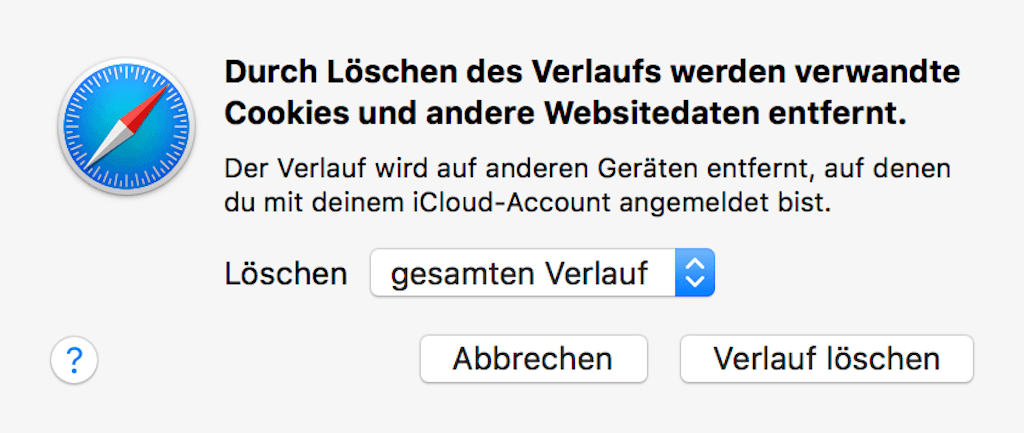
Safari löscht mit der integrierte Funktion Solchen Dateien:
- Alle Suchverläufe
- Cookies sowie Login-Daten
- Das Symbol der Webseiten
- Alle Webseiten inkl. Ihrer häufig besuchte Webseiten sowie Listen inkl. die Liste der geladenen Objekte(Jedoch kann die geladene Dateien nicht gelöscht werden.)
 Tipp:
Tipp:Wenn Sie die unnötige Dateien entfernen möchten, die Sie von Safari heruntergeladen haben, oder Sie die Login-Dateien nicht löschen wollen, empfehlen wir Ihnen Macube cleaner. Dieser Mac Cleaner bietet Ihnen eine Auswahl an, welche Dateien zu löschen. Anstatt alles zu entfernen.
Gratis downloaden Gratis downloaden
Einzelner Safariverlauf auf Mac löschen
- Gehen Sie zu „Gesamten Verlauf anzeigen“ oder drücken Sie einfach auf die Tastenkombination Befehl+Y.
- Kreuzen Sie die Einträge, die Sie nicht mehr brauchen und löschen.
Um nützliche Browsing-Datensätze zu erhalten, können wir sie einzeln löschen. Aber es ist zeitaufwendig. Macube cleaner kann Ihre Last erleichtern. Es sortiert die Daten Ihres Browserverlaufs und hilft Ihnen, schnell zu erkennen, was nützlich ist und was gelöscht werden muss. Ganz effizient und sicher.
Gratis downloaden Gratis downloaden
Methode 3. Mac Safari Suchverlauf automatisch löschen
Wissen Sie, dass Safari eine Funktion zum automatischen Löschen seiner Verläufe anbietet? Nach der Einstellung können Sie Safari Verlauf automatisch und regelmäßig bereinigen.
Gehen Sie zu „Einstellungen“ > „Allgemein“
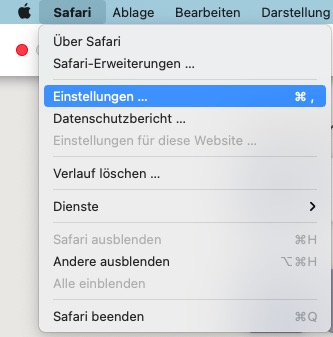
Klicken Sie auf „Objekte aus dem Verlauf entfernen“.
Wählen Sie aus dem Dropdown- Menü die Zeitdauer, die Sie Suchverlauf löschen möchten.
Achtung: Diese Weise geeignet für die Benutzer, die alte Safariversion verwenden. Außerdem werden jedes Mal den gesamten Safariverlauf gelöscht.
Wenn Sie Safari Verlauf nicht manuell löschen möchten, können Sie auch Safari Privater Modus ausprobieren:
- Gehen Sie zu „Ablage“ > „Neues privates Fenster“, jetzt können Sie keine Verlauf während der Verwendung von Safari erzeugen.
- Aber Vorsicht! Safari Privater Modus speichert keinen Verlauf und Sie können einige lieblingswebseiten nicht speichern. Wenn Sie solche Webseiten wieder öffnen möchten, müssen Sie zuerst die Links manuell auf Ihrem Mac speichern.
Safariverlauf auf iPhone/iPad löschen - so geht’s
Es ist ganz einfach, Safariverlauf auf Ihren iPhone zu löschen. Befolgen Sie bitte die Schritte:
- Öffnen Sie die Einstelleungen auf Ihrem iPhone.
- Schrollen Sie den Bildschirm und gehen Sie zu Safari.
- Tippen Sie dann auf „Verlauf und Websitedaten löschen“.
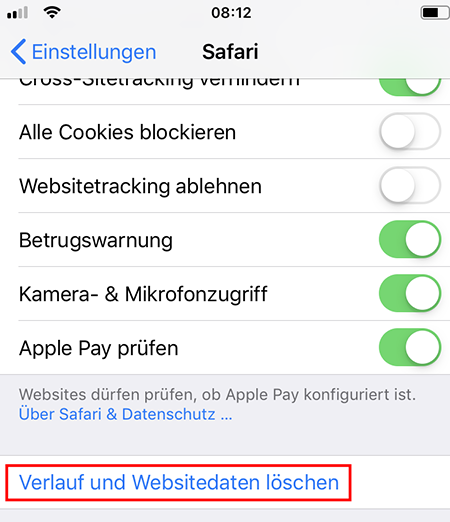
Hinweis: Wenn Sie Ihren Safari-Verlauf nicht zu oft löschen möchten, können Sie auch den privaten Modus aktivieren.
- Öffnen Sie den Safari-Browser auf iPhone/iPad
- Klicken Sie auf das doppelte Quadrat-Symbol unten rechts
- Tippen Sie auf Privat und dann Fertig.
Extra Tipp: Suchverlauf löschen bei Chrome und Firefox
Wenn Sie Chrome oder Firefox auf Ihrem Mac verwenden, können Sie auch solchen Browserverlauf endgültig löschen. Mit Macube cleaner können Sie mit einem Klick alle Browserverläufe in einigen Sekunde finden und dann endgültig löschen.
Gratis downloaden Gratis downloaden
So kann man Google Suchverlauf löschen
Wenn Sie auf dem Mac Google Chrome benutzten, können Sie wie folgt Chrome Suchverlauf löschen.
Öffnen Sie Google Chrome;
Klicken Sie im oberen Menü auf Chrome > Browserdaten löschen;
Wählen Sie die Objekte, die Sie löschen möchten, und klicken zuletzt auf Daten löschen.
Auf diese Weise kann man selbst den gesamten Google Verlauf endgültig löschen.
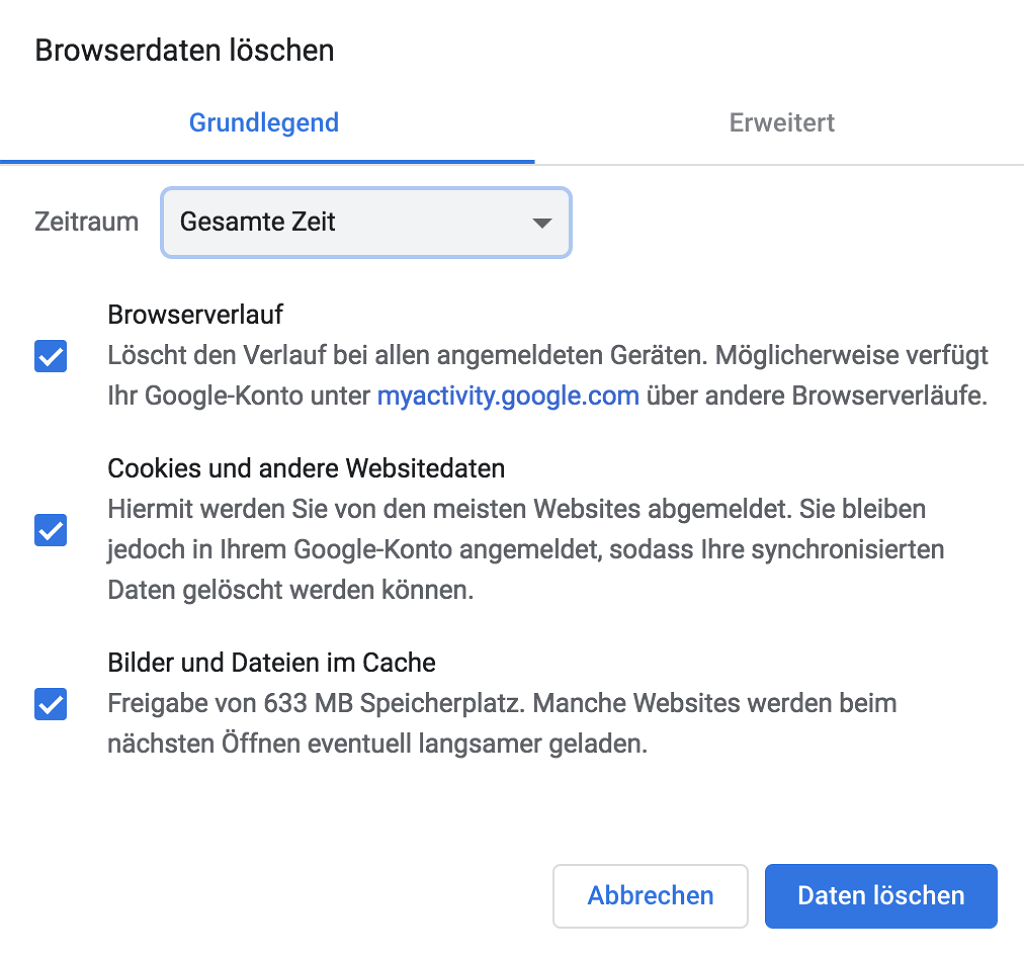
So kann man Firefox Verlauf löschen
Es ist ziemlich einfach, Firefox Suchverlauf zu löschen. Lesen Sie unten die kurzen Schritte, damit Sie den Verlauf auf Mac schnell löschen können.
Öffnen Sie auf dem Mac den Firefox Browser;
Finden Sie in den Einstellungen Datenschutz & Sicherheit > Chronik > Chronik leeren;
Kreuzen Sie den Besuchte Seiten & Download-Chronik, Eingegebene Suchbegriffe & Formulardaten, Cookies, Cache, Aktive Logins, und andere Website-Daten wie Einstellungen an, um alles zu löschen.
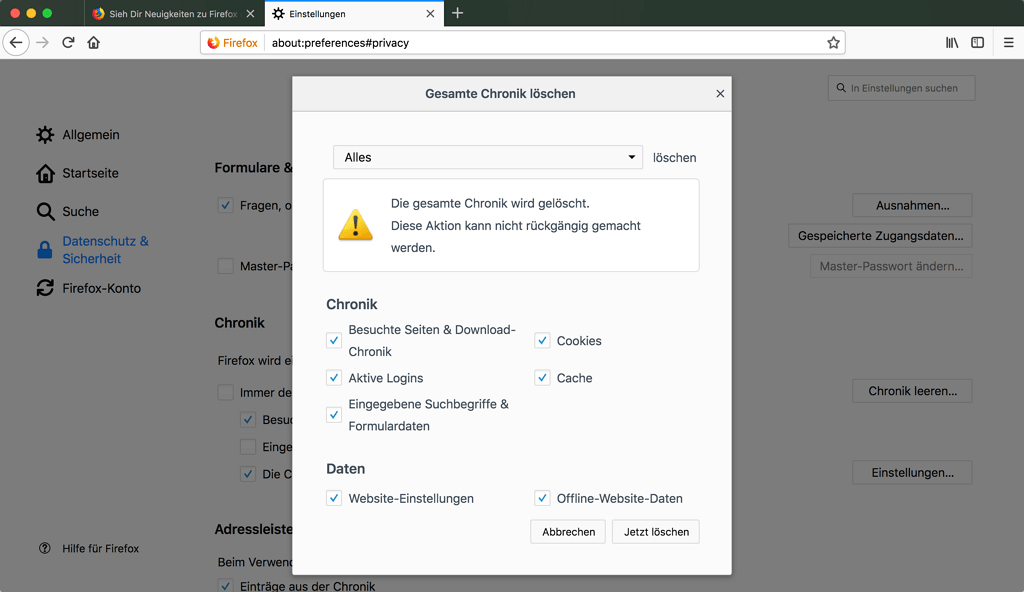
Zusammenfassung
Das ist die komplette Anleitung, wie man Verlauf auf dem Mac löschen und Daten damit schützen kann. Meiner Meinung nach ist Macube cleaner die beste sowie schnellste Weise, alle Suchverlauf endgültig zu löschen. Es ist einen Versuch wert!
Gratis downloaden Gratis downloaden
Es ist sehr hilfreich regelmäßig Browserdaten in der Safari, Chrome, Firefox zu löschen. Wenn Sie andere Frage übers Löschen des Verlaufs auf dem Mac, schreiben Sie bitte unten in die Kommentare.
